飞控WiFi控制卡操作手册
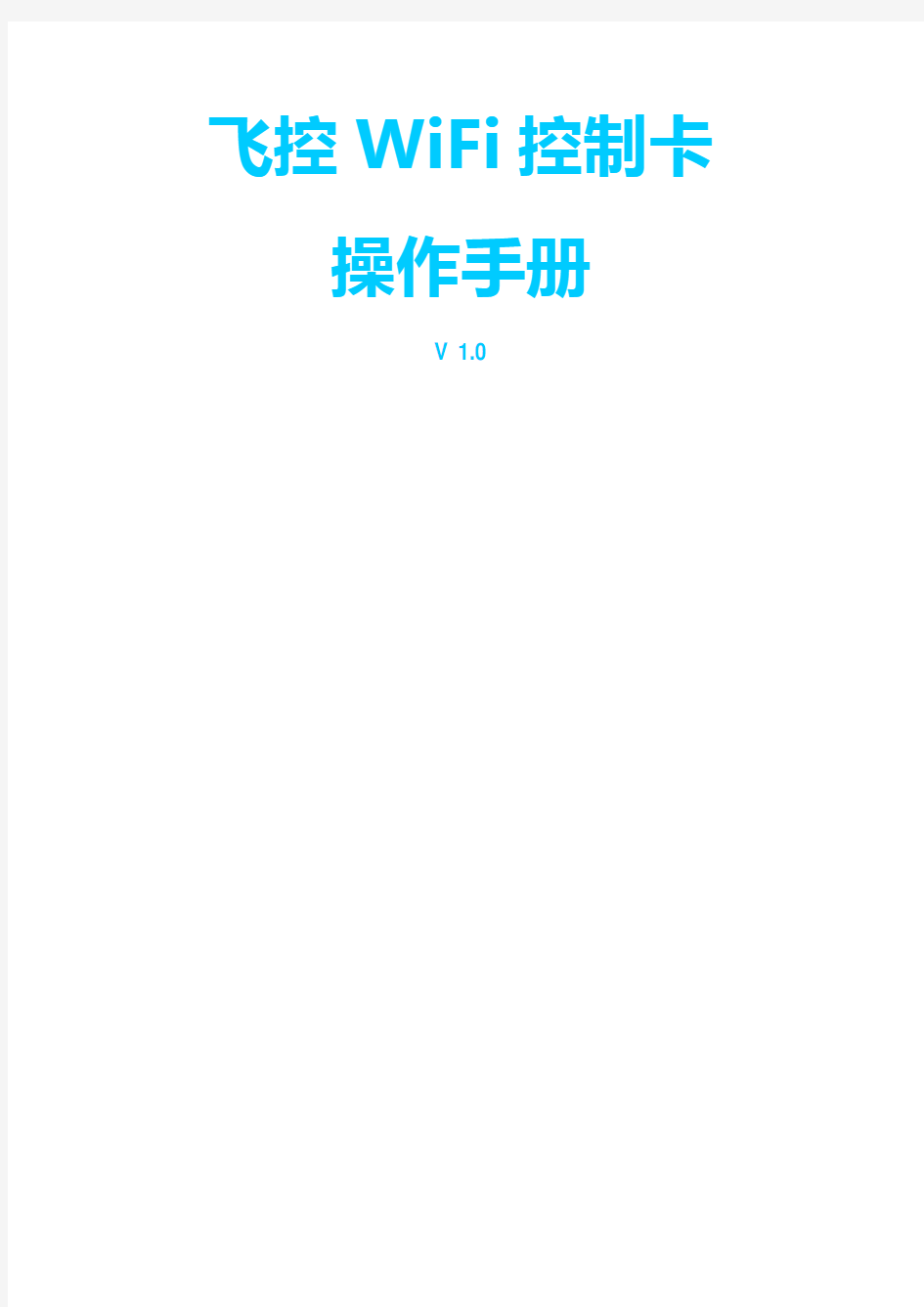

飞控WiFi控制卡操作手册
V 1.0
目录
1 概述
WiFi控制卡与网络卡操作基本相同,只有WiFi连接以及对应的网络参数配置不同。手册中将重点介绍WiFi配置部分。节目内容编辑等请参见飞控卡相关使用说明或观看网站操作视频。
WiFi控制卡,当前只支持电脑软件更改节目内容,手机软件将在之后推出。
支持连接方式:
?WiFi直连
?局域网连接
?广域网连接(远程控制)
WiFi配置途径:
?U盘设置
?网页设置
?软件通讯设置
手册将按照不同连接方式下的操作进行介绍,详细请看对应章节。
2 WiFi直连
WiFi直连:具有无线WiFi功能的电脑与控制卡直接通过WiFi连接控制卡。
2.1硬件连接示意图
2.2 软件操作
2.2.1 WiFi连接
在无线网络连接中,搜索控制卡的WiFi信号,并连接。
2. 固定IP
3局域网连接
局域网连接:WiFi控制卡接入到无线路由器,再通过局域网内的电脑对控制卡进行操作。
3.1硬件连接示意图
3.2 软件操作
3.2.1 操作步骤
步骤1:连接控制卡。用U盘请忽略该步骤;
用具有WiFi功能的电脑直连控制卡(参见)。
用手机连接控制卡(参见)
步骤2:更改控制卡WiFi配置(参见)。
步骤3:通过局域网控制卡连接。
步骤4:设置屏参,编辑并发送节目。(操作与串口和网络卡一致)3.2.2 手机连接控制卡
手机连接控制卡WiFi,可以通过网页更改控制卡WiFi配置。
①选择网络卡
控制卡的默认WiFi网络名:
卡型号-MAC地址后4位
如:MAC地址为
ACCF23216C8C的FK-BW4控
②输入密码
制卡,它的默认WiFi网络:
FK-BW4-6C8C
默认密码:
③连接成功
3.2.3 WiFi配置
WiFi设置,可以通过3种方式进行:U盘直接导入;通过网页设置;软件
连接时直接设置;
3.2.3.1 通过U 盘导入WiFi 配置
软件工具菜单 U 盘更改控制卡WiFi 配置
①选择WiFi 连接模式
WiFi 直连选择【直连】;局域网或广域网连接(远程控制)选择【路由器】。
②设置直连时,控制卡
的WiFi 网络名和密码。
③输入路由器无线网络名。 ⑤输入路由器无线网络连接密码。
⑥设置控制卡接入无线路由器的网络配置。
⑦导入到U盘
⑧把U 盘插到控制卡上,请查看LED 显示屏提示信息。当显示“连接
④选择路由器的加密方
式和算法。
在路由器的无线网络安全设置里面可以找到。
3.2.3.2 通过网页更改WiFi配置
笔记本或者手机直连时,输入网址:
通过局域网访问时,输入网址:局域网中的IP/;如:
登陆用户名:fkuser
密码:168
注:需要输入两次
模式选择:WiFi直连选择【直连】;局域网或广域网连接(远程控制)选择【路由】
提示:选择直连时,可以不用更改路由参数;选择路由时,可以不用更改直连参数。
360浏览器打不开时,请选择该浏览器的极速模式,如下:
网页设置:
3.2.3.3 通过软件更改WiFi 配置
进入【通讯及屏参设置】和【控制卡网络维护】都可以进行更改配置。 模式选择:WiFi 直连选择【直连】;局域网或广域网连接(远程控制)选择【路由】
? 【通讯及屏参设置】方式
注意:提示设置成功后,请看LED 显示屏右上角显示的设置结果,当显示“连接成功”时,表示控制卡已经成功连接到路由器。接着就可以用软件
在局域网中查找到控制卡了。
? 【控制卡网络维护】方式
注意:提示设置成功后,请看LED 显示屏右上角显示的设置结果,当显示“连接成功”时,表示控制卡已经成功连接到路由器。接着就可以用软件
①选择网络卡
②选择WiFi
④点击控制卡检测 ⑤检测成功,如失败请确认无线网络是否连接正确。
检测成功后,会显示控制卡当前WiFi
设置。如果需要改变WiFi 设置,点击【更改控制卡WiFi 设置】进行配置。
注:控制卡出厂配置,如下 WiFi 连接模式:直连 控制WiFi 名:控制卡型号-MAC 后四位(如:FK-BW4-AA4E ) WiFi 密码: 控制卡IP :
(直连固定IP 时使
用)
③选择直接
⑥勾选【更改控制卡
WiFi 设置】
⑦选择WiFi 连接模式
⑧设置直连参数 ⑨设置连接路由器的网络参数
⑩点击设置,发送更改后的配置到控制卡
①点击IP 配置
②选择WiFi 连接模式
④搜索WiFi
⑤选择WiFi ,输入密码。
③设置直连参数
在局域网中查找到控制卡了。
3.2.4 局域网中控制卡连接
进入【通讯及屏参设置】
。
4.WiFi配置时,路由器选择错误了。
5.WiFi配置时,路由器密码设置错了。
6.WiFi配置时,IP设置错了。
广域网连接:WiFi控制卡接入到无线路由器,再通过电脑对控制卡进行远程操作。
注意:要能使用广域网远程通信功能,显示屏端的无线路由器必须要有端口转发功能;路由器如果没有端口转发功能,将不可以实现远程通信功能。路由器端口转发配置后面有详细说明。
4.1 单张屏连接
4.1.1 硬件连接示意图
4.1.2 软件操作
4.1.2.1 操作步骤
步骤1:配置控制卡WiFi(参见局域网WiFi配置)。
步骤2:配置控制卡端路由器。
步骤3:控制电脑端配置,连接。
步骤4:设置屏参,编辑并发送节目。(操作与串口和网络卡一致)
4.1.2.2 WiFi配置
远程控制单张控制卡的WiFi配置与局域网方式相同,WiFi连接模式请选择“路由器”模式,配置请参见。
4.1.2.3 控制卡端路由器配置
?需要对控制卡端的路由器进行配置,路由配置为虚拟服务器,将控制卡设定的端口转发到要通讯的控制卡IP上,如下图配置。
已生效的条目
控制卡IP
添加新条目
?花生壳域名设置
保存生效
ADSL路由器IP大部分都是动态的,路由器断电重开之后会获得新的公网IP,所在网络的控制卡的公网IP也是新的IP。远程控制电脑,要想控制卡就得知道卡的公网IP,当路由器IP变化时,即卡的公网IP改变。就得通过技术人员重新得到卡的IP,需要很高的维护成本。使用一个域名绑定到控制卡,不管卡的公网IP如何变化,使用域名就系统自动得到IP地址,不需要任何人工维护。
?注册一个花生壳,得到一个免费域名,花生壳
?使用路由器动态DNS,关联本路由器公网IP(即卡的公网IP)
成功之后,在远程控制端,直接填入域名信息即可访问到控制,详细见【控制电脑端】章节。
4.1.2.4 获取控制卡公网IP
无法使用域名方式来连接控制卡,需要知道控制卡的公网IP ,可以通过如下方式,获取控制卡的公网IP 。得到控制卡公网IP 之后,可以告诉远程控制电脑端, 使用此控制卡的公网IP 来连接控制卡。 获取控制卡的公网IP 方法
? 查看显示屏端的路由器管理界面
①输入用户名密码,用户名密码要在花生壳网站注册
②登录
③登录成功,
显示域名信息
?在显示屏端的办公电脑上,进入
4.1.2.5 控制电脑端配置、连接
?使用域名来连接控制卡
公网IP 公网IP
?使用控制卡的公网IP来连接控制卡控制卡的公网IP获取方式,详见
其他操作同串口控制卡。
填入为控制卡申请
的域名,显示屏路由
器动态域名。
选择固定IP
检测成功,连接
正常
填入为控制卡公网
IP。
选择固定IP
检测成功,连接
正常
4.2 多张屏集群连接
注意:要能使用广域网远程通信功能,显示屏端的路由器必须要有端口转发功能;路由器如果没有端口转发功能,将不可以实现远程通信功能。多张卡集群有两种硬件连接方式:
?控制卡端使用固定公网IP或者绑定域名方式(推荐使用)
?控制电脑端使用公网IP或者绑定域名方式,采用通知服务器连接。
4.2.1控制卡端使用固定公网IP或者绑定域名方式(推荐)
为每个控制卡端的路由器申请花生壳域名并绑定,控制电脑通过域名控制每个屏。
4.2.1.1 硬件连接示意图
注意:域名绑定都在显示屏端,一个屏一个域名。
4.2.1.2 软件操作
控制卡端绑定域名的多张卡操作,与单张卡的操作一样,请参见
4.2.2 通知服务器方式
4.2.2.1 硬件连接示意图
注意:域名绑定在控制电脑端。
4.2.2.2 操作步骤
步骤1:控制卡WiFi配置。
步骤2:配置控制卡端路由器。
步骤3:控制电脑端配置,连接。
步骤4:设置屏参,编辑并发送节目。(操作与串口和网络卡一致)4.2.2.3 WiFi配置
WiFi连接模式请选择“路由器”模式。
通知服务器只能通过U盘或软件连接设置。
?远程控制端使用固定IP—直连时软件直接设置
集群模式,需要
通知服务器
远程控制电脑所在的公网IP
自动填入当前
所在的网络的
公网IP
设置到控
制卡
查看结果设置成功
信息管理系统操作手册
信息管理系统操作手册 学生
目录 1机器环境要求 (3) 1.1硬件环境 (3) 1.2软件环境 (3) 1.3环境检测 (3) 2主界面介绍 (8) 2.1我的任务 (9) 2.1.1 功能描述 (9) 2.2统计查看 (10) 2.2.1 功能描述 (10) 2.2.2 操作说明 (10) 2.3考试记录查看 (11) 2.3.1 功能描述 (11) 2.4作业记录查看 (12) 2.4.1 功能描述 (12) 2.4.2 操作说明 (12) 3 个人管理 (16) 3.1功能描述 (16) 3.2 操作说明 (16)
1机器环境要求 1.1硬件环境 CPU:PⅣ 3.0以上 内存:1G及以上 剩余硬盘空间:10G以上 1.2软件环境 学生端浏览器必须使用IE9.0,安装.NET4.0,安装C++2010运行库,64位客户端要装AccessDatabaseEngine64.exe,把登录地址添加到受信任站点,通过IE浏览器访问服务器端进行练习。 操作系统需用微软Windows7操作系统(旗舰版或专业版)。安装Office 2010(必须包括word,excel和ppt)。 考试过程中请关闭杀毒软件或者取消其网页脚本监控功能,防火墙请做好相关规则,卸载网页拦截软件上网助手等。 1.3环境检测 学生通过浏览器做计算机科目练习时,第一次进入练习时会提示下载《考试客户端证书》,下载到本地,打开安装,导入证书到“授信任根证书颁发机构”,导入成功后,安装wbyActivexSetup.CAB控件,安装成功后进行环境检测。如下图1 - 12,评测通过后IE会自动关闭。重新打开浏览器进入即可练习了。
asus华硕 WiFi-b无线网卡 用户手册
?
WiFi-b Card
802.11b
?
C1414 1 2003 9
Checklist
? 2003
PCB 1.22 1.24 ... PCB BIOS
ii
1.1 1.2 1.3 1.4 1.5
....................................................................................... 1-2 ....................................................................................................... 1-2 ....................................................................................................... 1-2 ............................................................................................... 1-3 ....................................................................................................... 1-3
....................................................................................................... 2-2 WiFi-b? .................................................................................. 2-2 2.3 ............................................................................................... 2-3 2.4 WiFi-b? ....................................................................................... 2-4 2.5 ....................................................................................................... 2-4 2.1 2.2
............................................................................................... 3-3 3.1.1 ................................. 3-3 3.1.2 Windows? XP ................................ 3-2 3.1.3 ................................................................. 3-2 3.2 ....................................................................................................... 3-3 3.2.1 WiFi-b? ........................................................ 3-3 3.2.2 Station .............................................................................. 3-3 3.2.3 My Configuration ................................................... 3-5 3.1 3.3 Internet 3.3.1 3.3.2 3.3.3 (ICS) ....................................................................... 3-10 ................................................... 3-10 ................................................... 3-14 ........................................................... 3-15
iii
Features
nRF24L01无线通信模块使用手册
nRF24L01无线通信模块使用手册 一、模块简介 该射频模块集成了NORDIC公司生产的无线射频芯片nRF24L01: 1.支持2.4GHz的全球开放ISM频段,最大发射功率为0dBm 2.2Mbps,传输速率高 3.功耗低,等待模式时电流消耗仅22uA 4.多频点(125个),满足多点通信及跳频通信需求 5.在空旷场地,有效通信距离:25m(外置天线)、10m(PCB天线) 6.工作原理简介: 发射数据时,首先将nRF24L01配置为发射模式,接着把地址TX_ADDR和数据TX_PLD按照时序由SPI 口写入nRF24L01缓存区,TX_PLD必须在CSN为低时连续写入,而TX_ADDR在发射时写入一次即可,然后CE置为高电平并保持至少10μs,延迟130μs后发射数据;若自动应答开启,那么nRF24L01在发射数据后立即进入接收模式,接收应答信号。如果收到应答,则认为此次通信成功,TX_DS置高,同时TX_PLD 从发送堆栈中清除;若未收到应答,则自动重新发射该数据(自动重发已开启),若重发次数(ARC_CNT)达到上限,MAX_RT置高,TX_PLD不会被清除;MAX_RT或TX_DS置高时,使IRQ变低,以便通知MCU。最后发射成功时,若CE为低,则nRF24L01进入待机模式1;若发送堆栈中有数据且CE为高,则进入下一次发射;若发送堆栈中无数据且CE为高,则进入待机模式2。 接收数据时,首先将nRF24L01配置为接收模式,接着延迟130μs进入接收状态等待数据的到来。当接收方检测到有效的地址和CRC时,就将数据包存储在接收堆栈中,同时中断标志位RX_DR置高,IRQ 变低,以便通知MCU去取数据。若此时自动应答开启,接收方则同时进入发射状态回传应答信号。最后接收成功时,若CE变低,则nRF24L01进入空闲模式1。 二、模块电气特性 参数数值单位 供电电压5V 最大发射功率0dBm 最大数据传输率2Mbps 电流消耗(发射模式,0dBm)11.3mA 电流消耗(接收模式,2Mbps)12.3mA 电流消耗(掉电模式)900nA 温度范围-40~+85℃ 三、模块引脚说明 管脚符号功能方向 1GND电源地 2IRQ中断输出O 3MISO SPI输出O 4MOSI SPI输入I 5SCK SPI时钟I 6NC空 7NC空 8CSN芯片片选信号I 9CE工作模式选择I 10+5V电源
社会保险数据管理系统操作手册
社会保险数据管理系统操作手册 一、功能概述 社会保险数据管理系统实现的功能是帮助交纳养老保险费和失业保险费的企业完成个人帐户明细申报工作,以实现保险费个人帐户的记清作实。本程序实现的主要功能有数据录入、上报文件的生成等功能。本手册适应的软件版本为企业版1.0版。 二、系统安装 社会保险数据管理系统为非安装类程序,将压缩文件802.rar解压到缴费企业的计算机硬盘上即完成安装;也可以将解压后的目录复制到任意其他目录下来完成安装。主目录名(如802)可以更改成其他目录名,主目录名下的data目录和report 目录则不可以更改成其他目录名。data目录存放数据文件,report目录存放上报到税务局的数据文件,上报到税务局的数据文件按所属时期行分类存放。如下图所示: 三、程序启动 安装目录下的“企业报盘软件.exe”即为启动文件。 双击这个文件可以完成社会保险数据管理系统的启动,
四、系统参数配置 程序初次运行或运行期间需要进行参数调整,都可以通过“系统配置”来完成。点击“系统配置”图标或“系统维护系统配置”菜单来启动系统配置窗口,如下图示: 在本界面录入税务登记号、单位编码(社保)、单位名称、联系人和联系电话等数据,其中税务登记号、单位编码(社保)、单位名称是必须正确录入的项目。税务登记号为15位至20位编码、单位编码为7位编码。红色字段为必须录入的字段,其他字段可根据需要来录入。 在参数配置项中的“本人上月实际工资收入取整到元”选项,可以将录入的本人上月实际工资收入四舍五入取整到元,对于社会平均工资也会四舍五入取整到元,对于没有这项要求的纳费人,这项不需要选中。
天翼宽带WiFi用户使用手册介绍说明
天翼宽带WiFi用户使用手册 (PC上网分册) 中国电信公司
目录 天翼宽带WiFi用户使用手册 (1) 一、天翼宽带WiFi网络简介 (7) 二、终端配置 (7) 1.硬件环境 (7) 2.软件环境 (7) 三、WiFi上网使用方法 (7) 1.PC终端通过浏览器方式登录WiFi步骤 (8) A.无线连接设置 (8) ①Windows XP环境下 (8) ②Windows Vista环境: (10) ③Windows 7环境: (12) B.无线认证设置 (15) ①天翼手机用户 (15) ②电信账号用户 (18) ③其他用户 (20) 2.PC通过天翼宽带客户端登录WiFi步骤 (22) A.天翼宽带客户端安装说明 (22) 1)启动安装 (22) 2)进入协议条款界面 (22) 3)选择安装目录 (23) 4)完成安装 (25) B.天翼宽带客户端界面简介 (26) 1)主界面介绍 (26) 2)状态信息 (27) C.WiFi账号设置 (28) D.WiFi网络接入 (28) 附录1:天翼手机用户动态密码获取和使用详解 (30) 附录2:其他用户免费2小时体验WiFi步骤 (32)
说明 1.您需要连接天翼宽带WiFi网络时,请确认您使用了配 置有符合802.11b/g标准功能模块或设备的计算机。 2.改使用方法支持Windows XP、Windows Vista、Windows 7 32位的中文简体操作系统。 3.部分笔记本的无线网卡通过开关方式进行开启,请查 阅各品牌笔记本的说明书。 4.中国电信天翼宽带WiFi是指中国电信布设的SSID名 为“ChinaNet”的无线数据网络。 必修一 1、蛋白质的基本单位_氨基酸, 其基本组成元素是C、H、O、N 2、氨基酸的结构通式:R 肽键:—NH—CO— ︳ NH2—C—COOH ︱ H 3、肽键数=脱去的水分子数=_氨基酸数—肽链数 4、多肽分子量=氨基酸分子量x氨基酸数—x水分子数18 5 、核酸种类DNA:和RNA;基本组成元素:C、H、O、N、P 6、DNA的基本组成单位:脱氧核苷酸;RNA的基本组成单位:核糖核苷酸 7、核苷酸的组成包括:1分子磷酸、1分子五碳糖、1分子含氮碱基。 8、DNA主要存在于中细胞核,含有的碱基为A、G、C、T; RNA主要存在于中细胞质,含有的碱基为A、G、C、U; 9、细胞的主要能源物质是糖类,直接能源物质是ATP。 10、葡萄糖、果糖、核糖属于单糖; 蔗糖、麦芽糖、乳糖属于二糖; 淀粉、纤维素、糖原属于多糖。 11、脂质包括:脂肪、磷脂和固醇。 12、大量元素:C、H、O、N、P、S、K、Ca、Mg(9种) 微量元素:Fe、Mn、B、Zn、Cu、Mo(6种) 基本元素:C、H、O、N(4种) 最基本元素:C(1种) 主要元素:C、H、O、N、P、S(6种)
Wifi模块使用说明
Wifi模块使用说明 供电范围6-16V 接口: VCC 5V供电端(电压必须是5V,可以做电源输出)TXD 接单片机的RXD RXD 接单片机的TXD GND接单片机的GND 默认波特率9600 wifi无线名称:TOLNK 密码:12345678 web页面地址:http://192.168.10.1 视频地址:http://192.168.10.1:8080 (可以使用chrome或者Firefox浏览器直接访问摄像头)
使用方法 1,将模块供电,电源要求6.5-16V之间 2,供电正常之后,用手机或者笔记本搜索wifi网络搜索到TOLNK之后,连接TOLNK,密码为12345678 3,电脑软件接收视频 运行MJPG.exe 软件 然后点击“连接”按钮即可 摄像头上面有一个灯,如果没有亮灯,就说明摄像头连接异常。只有摄像头上的灯是亮的才可以使用无线视频。
连接电脑wifi,名称为TOLNK ,密码为12345678 设置参数 打开浏览器,输入http://192.168.10.1,登陆用户和密码都是admin
修改系统设置: 无线网类型AP 和Infra AP是将wifi模块当路由器使用,这样手机和电脑就可以直接连接wifi模块了。 Infra 是将wifi模块当基础设备使用,用于连接别的路由器。 两个用途: 如果你要将wifi模块当路由器使用,方便你的手机和电脑连接,那么请注意以下设置: 无线网类型必须是AP。 无线网名称可以任意。 无线网密钥就是你的手机和电脑连接wifi模块时,需要的密码。 无线网络IP,就是你建议不要修改。 别的选项无需修改,保存参数,然后重启wifi模块。 如果你想将wifi模块连接到别的路由器使用,那么请注意以下设置: 无线网类型必须是Infra。 无线网名称必须填写需要连接的路由器名称(任何一个符合都不能出错,大小写也不能出错)。无线网名称必须填写需要连接的路由器密码(任何一个符合都不能出错,大小写也不能出错)。无线网络IP,修改为0.0.0.0。让他自动获取 别的选项无需修改,保存参数,然后重启wifi模块。
用户使用手册(那云内业资料管理系统)
版本:3.3.1.1 日期:2017.8 那云内业资料管理系统 使用手册 编写: 核对: 审核: 批准:
目录 1、用户协议 您一旦安装、登录或通过其他方式使用那云(漳州)信息技术有限公司(以下简称“软件产品”)的系列产品,即表示您同意接受本协议的各项条款和条件的约束。您如果不同意以下协议,请勿安装和使用本系统。 软件许可: 本“软件产品”受著作权法及国际著作权条约和其它知识产权法和条约的保护。本“软件产品”只许可使用,而不出售全部所有权,所有权归那云(漳州)信息技术有限公司全部所有。 许可的授予: 1、您可在单一一台或多台计算机、工作站、终端机、手持式计算机或其它数字电子仪器(“计算机”)上安装、使用、访问、显示、运行或以其它方式互相作用于(“运行”)本“软件产品”(或适用于同一操作系统的任何前版本)的一份副本。运行“软件产品”的计算机的主要用户可以制作另一份副本,仅供在其便携式计算机上使用。 2、您还可以在通过网络在您的其它计算机上运行“软件产品”的储存设备(如网络服务器)上存放或安装一份“软件产品”副本;但是,您必须为从储存设备运行“软件产品”的每一台计算机获得一份许可证。一份“软件产品”许可证不得在不同的计算机共同或同时使用。
3、在他方接受本协议的条款和条件的前提下,将本系统及许可协议转手给另一方使用,同时保证另一方无条件遵守本协议。若发生转手,原文档及其伴随文档的所有拷贝必须一并转交对方,或将未转交的拷贝全部销毁。 4、未明示授予的一切其它权利均为公司所有。 使用限制: 1、不得对本“软件产品”进行逆向工程、反向编译、反汇编或解体拆卸; 2、不得复制、制作、销售、购买、使用或使他人得以使用盗版的那云软件产品,或进行其他可能损害本公司软件产品著作权或其他合法权益的行为; 3、如“软件产品”在官网或软件任何位置标明为试用、测试或免费版本,是指该软件的一个标识版本,它仅能让您测试软件的可行性。使用本软件产品的试用、测试或免费版本由您自己承担风险,在适用法律允许的最大范围内,在任何情况下不就因使用或不能使用本软件产品的试用版本所发生的任何的、特殊的、意外的、直接或间接的损失承担任何责任。软件试用或测试期满,您可以选择购买正式软件,否则您必须彻底删除试用、测试或免费版软件及其备份。 4、有限责任:无论是明指的或是暗喻的,包括但不限于利润损失、可用性消失、商业中断,或任何形式的间接、特别、意外或必然的破坏,或任何其他方的索赔,即使我公司事先被告知此类事有可能发生的任何情况下,只对“软件产品”收费功能的收费价款为限承担责任。 许可终止:
汇博通文档借阅管理系统软件使用说明书
汇博通文档借阅管理系统使用说明书 汇博通知识管理系统的属性管理,实际上已提供了借阅与归还功能,但那是针对每一份文件 或档案而言的。 这里,为客户提供一款专门用于文档的借阅与归还的软件,不但可办理一份文件的借阅或归 还手续,只要有需要,也可批量办理借阅与归还,另外,还提供了与借阅有关的一系列统计 报表。 发放功能与借阅类似,所不同的只是发放不必归还,如将购买的资料、图书发放给职员学习 等。 注:借阅与归还模块的操作,需要获得以下三种权限中的一种: 系统管理员 归档授权(档案管理员) 编号授权(文件管理员) 与借阅与归还模块相关的系统参数的设置说明如下: 首页 汇博通主页的模块工具条上,有一个借阅与归还的按钮,单击它即进入借阅与归还首页。
借阅(发放) 前面已经介绍过,借阅与发放的区别在于,借阅需要归还,发放则不必归还,从某种意义上 来说,发放实际上已将所有权(或有条件的所有权)转移给接收者。 借阅界面包括左右两个子窗体,左侧子窗体用于显示可供借阅(发放)的文档,其上部有搜 索关键词输入框,输入相应关键词即可查找出可供借阅的相应文档,如果要借阅的文档已经 在操作者手上,并且,标注有条形码或电子标签,操作者可直接通过条码阅读器或电子标签 阅读器读取相应编码直接获取到该文档。 根据实际需要,通过点选左侧的复选框,选择具体文档,然后,通过点击两个子窗体中间的 箭头,即可将选中的文档添加到右侧子窗体的列表中,即可直接办理借阅或发放手续。
可供借阅(发放)检索列表待选区。借阅(发放)选择勾选列表区。 可供借阅(发放) 输入文件名称、编号、责任者或主题词等属性,点击【检索】按钮进行查找,如下图: 勾选确定后点击该按钮,即可添加到已 选择列表区中。 点击每份文档名称前的图标,可展开或隐藏文档的份数清单,还可通过点击表头的图标来展开或隐藏所有文档份数清单,办理借阅手续时,可针对每一份文件进行,以方便一式多份文件的管理,如合同、资料、图书等,勾选(取消)具体目标可通过份数序号前的复选框实现,对应文档的所有份数操作只需通过文档图标前的复选框实现,同理对列表所有文档操作亦如此。
esp8266-12wifi模块用户手册v1.0
ESP8266 WiFi模块用户手册
目录 术语和缩写错误!未定义书签。 1. 产品简介 ......................................................... 错误!未定义书签。 . 概述 ......................................................... 错误!未定义书签。 产品特性 ................................................. 错误!未定义书签。 模块封装 ................................................. 错误!未定义书签。 模块基本参数 ............................................. 错误!未定义书签。 . 硬件介绍 ..................................................... 错误!未定义书签。 . 功耗 ......................................................... 错误!未定义书签。 . 射频指标 ..................................................... 错误!未定义书签。 . 尺寸 ......................................................... 错误!未定义书签。 . WiFi 天线 .................................................... 错误!未定义书签。 . 推荐炉温曲线 ................................................. 错误!未定义书签。 2. 功能描述 ......................................................... 错误!未定义书签。 . 主要功能 ..................................................... 错误!未定义书签。 . 工作模式 ..................................................... 错误!未定义书签。 . 应用领域 ..................................................... 错误!未定义书签。 . AiCloud ...................................................... 错误!未定义书签。 3. 全功能测试版介绍 ................................................. 错误!未定义书签。 . 测试步骤 ..................................................... 错误!未定义书签。 . 基础AT指令 .................................................. 错误!未定义书签。 测试AT ..................................................... 错误!未定义书签。 . WiFi功能AT指令.............................................. 错误!未定义书签。 选择WiFi应用模式:AT+CWMODE ................................. 错误!未定义书签。 列出当前可用接入点:AT+CWLAP ............................... 错误!未定义书签。 加入接入点:AT+CWJAP .......................................... 错误!未定义书签。 退出接入点:AT+CWQAP .......................................... 错误!未定义书签。 设置AP模式下的参数:AT+CWSAP .............................. 错误!未定义书签。 . TCPIP AT指令................................................. 错误!未定义书签。 建立TCP/UDP连接:AT+CIPSTART ............................. 错误!未定义书签。 获得TCP/UDP连接状态:AT+CIPSTATUS ........................ 错误!未定义书签。 启动多连接:AT+CIPMUX ..................................... 错误!未定义书签。 发送数据:AT+CIPSEND ...................................... 错误!未定义书签。 关闭TCP/UDP连接:AT+CIPCLOSE ............................. 错误!未定义书签。 获取本地IP地址:AT+CIFSR ................................. 错误!未定义书签。 配置为服务器: ........................................... 错误!未定义书签。 选择TCPIP应用模式:AT+CIPMODE ............................ 错误!未定义书签。 设置服务器主动断开的超时时间:AT+CIPSTO ................... 错误!未定义书签。 设置波特率:AT+CIOBAUD................................... 错误!未定义书签。 4. 产品试用 ......................................................... 错误!未定义书签。
设备管理系统使用手册
设备管理系统使用手册 目录 一:系统简介 一幢高度智能大厦设备投资少则千万多则上亿,这些设备种类繁多,数量庞大,成千上万个设备分布于智能大厦主楼,裙楼和附楼的每一层楼中,对这些设备的管理,需要用科学高效的方式进行。本系统专用于智能化楼宇设备管理。界面直观明了,操作简单方便,管理科学详尽,该系统将成为贵公司的知识库,可让维护人员专业知识更全面的扩充,使维护工作的管理更周到。提高物业公司的管理水平。它有以下功能: 1.该系统将设备分类为几大类并根据管理者的喜好分成不同的子系统,管理明晰,一目了然。主要包括:楼宇智能系统(BAS),给排水系统,消防系统,照明系统,门禁系统,防盗报警系统,电梯系统,停车场系统,办公系统。 2.该系统记录设备最基本的资料,如设备名称,类型,编号,位置等。这是基本的也是重要的资料。鉴于维护人员的换岗频繁,工作交接很难全面完整,新人接手后可能对大厦的设备在哪里都不知道,很难立即着手工作。对于设备编号采用自动编号的方式大大方便了管理。 3.该系统记录每个维护人员的工作内容,任务计划。管理者
可方便查询维护人员的维护情况。 4.建立设备相关的资料库,详细介绍设备性能,用途,使用方法,常见故障及解决办法。便于维护人员能即时解决故障。 5. 记录设备相关的资料库详细记载设备厂家,供应商的地址,电话,联系人,原施工单位的地址,电话,联系人等等。 6.详细记载每一设备的维修记录,故障分析,结论,解决方案,以便提供将来参考。 7.管理人员可根据具体情况制定维护计划,系统根据计划提醒维护人员实施并填写日志。 8.系统具有一定程度的智能,如通过邮件提醒管理者哪个设备没按计划进行维护,能为管理者协调工作。若与BMS,BAS 系统结合,可实现即使短信通知管理者。 9.系统具有打印功能,为每年度年检设备打印标签,设备卡,定制打印维护记录。 本系统将对物业公司的设备管理工作更加有条不紊,方便快捷。是智能大厦物业管理的得力助手。 本系统用MICROSOFT VISUAL C++ 开发数据库可用SQL SERVER网络版或ACCESS单机版。 本系统在windows 2000 server ,windows 2000 professional .windows xp professional 下测试可用。
WIFI认证快速入门手册
WIFI认证快速入门手册 一、网络规划………………………………………………………………………………………… 二、设备配置………………………………………………………………………………………… 三、绑定云平台……………………………………………………………………………………… 四、认证设置…………………………………………………………………………………………
一、网络规划 在部置WIFI认证系统之前,先要规划好你的网络,无论是餐馆、会所、酒店,迈优科技都为你提供优秀的解决方案。 1.1全新网络规划 采用全新网络规划时,AC控制器运行在网关模式下,即是控制器,又是路由器,其可以通过拨号上网方式(也支持动态上网或者静态上网方式)连接到互联网。交换机连接到AC 控制器的LAN口,AP设备的LAN口连接到交换器上,网络布线方式如下图所示: 系统里面,AP无需配置,即插即用,因此每层楼使用的AP数量,可以根据实际情况,动态调整。 1.2使用已有网络 如果之前已经建设好了网络,希望在现有网络基础上,添加上WIFI认证系统,可以采用旁路模式接入到现有的网络上。这时候,AC控制器运行在旁路模式下,不会影响现有网络架构以及IP地址,也不影响现有网络的运行和已有的业务,网络布线方式如下图所示:
AC控制器在旁路模式下,只起着控制AP的作用。AC设备的LAN口接到交换机上,AP设备的LAN口接到交换机上,AP和AC的IP地址必须在同一个网段内。 1.3单台设备 如果你的场所较小,只需要一台设备就可以解决覆盖联网问题,可以使用内置wifi 功能的ac控制器(如:AC MR100 MINI 双频路由器),单台设备无需规划网络,ac 控制器的wan口接到上一级路由器的lan口或者wan口直接拨号就可以,使用全新的AC配置。 二、设备配置 设备安装好之后,需要配置AC控制器,AC配置根据不同的网络规划,配置方式也不一样,和上面的网络规划对应起来,分别介绍不同接入方式对应的AC配置。 1.1全新网络规划AC配置 设备出厂时,AC已经配置为网关模式,电脑连接到AC设备的LAN口或者通过AP的无线接入到网络(电脑使用DHCP模式来获取IP地址)。输入http://192.168.8.1进入设备首次配置页面,如下图所示:
ESP8266-01 WiFi模块用户手册V1.0
ESP8266 WiFi模块用户手册V1.0
目录 术语和缩写 (4) 1.产品简介 (5) 1.1.概述 (5) 1.1.1产品特性 (5) 1.1.2模块封装 (6) 1.1.3模块基本参数 (7) 1.2.硬件介绍 (8) 1.3.功耗 (11) 1.4.射频指标 (12) 1.5.尺寸 (13) 1.6.WiFi 天线 (14) 1.7.推荐炉温曲线 (14) 2.功能描述 (15) 2.1.主要功能 (15) 2.2.工作模式 (15) 2.3.应用领域 (15) 2.4.AiCloud (15) 3.全功能测试版介绍 (16) 3.1.测试步骤 (17) 3.2.基础AT指令 (20) 3.2.1 测试AT (20) 3.3.WiFi功能AT指令 (20) 3.3.1 选择WiFi应用模式:AT+CWMODE (20) 3.3.2列出当前可用接入点:AT+CWLAP (21) 3.3.3 加入接入点:AT+CWJAP (21) 3.3.4 退出接入点:AT+CWQAP (22) 3.3.5设置AP模式下的参数:AT+CWSAP (22) 3.4.TCPIP AT指令 (23) 3.4.1建立TCP/UDP连接:AT+CIPSTART (23) 3.4.2获得TCP/UDP连接状态:AT+CIPSTATUS (23) 3.4.3启动多连接:AT+CIPMUX (24) 3.4.4发送数据:AT+CIPSEND (25) 3.4.5关闭TCP/UDP连接:AT+CIPCLOSE (25) 3.4.6获取本地IP地址:AT+CIFSR (26) 3.4.7配置为服务器: (27) 3.4.8选择TCPIP应用模式:AT+CIPMODE (30) 3.4.9设置服务器主动断开的超时时间:AT+CIPSTO (30) 3.4.10设置波特率:AT+CIOBAUD (30) 4.产品试用 (31)
工作室管理系统用户操作手册
用户操作手册 1.1编写目的 ............................................... 1.2项目背景 ............................................... 1.3定义 ................................................... 1.4参考资料 ............................................... 2.软件概述.................................................... 2.1目标 ................................................... 2.2功能 ................................................... 2.3性能 ................................................... 3.运行环境.................................................... 3.1硬件 ................................................... 3.2支持软件 ............................................... 4.使用说明..................................................... 4.1安装和初始化 ........................................... 4.2输入 ................................................... 4.3输出 ................................................... 4.4出错和恢复 ............................................. 4.5求助查询 ............................................... 5.运行说明..................................................... 5.1运行表 .................................................
Wifi使用说明
WIFI使用说明 WIFI上网认证有三种:WEB+DHCP页面认证和天翼宽带客户端软件方式,PPPOE 拨号登录上网方式。WIFI认证登录方式具体操作如以下说明: A: 使用PC连接中国电信ChinaNet热点 1. 使用WEB+DHCP页面认证方式 输入中国电信天翼宽带认证地址:https://https://www.360docs.net/doc/1d19215115.html,/或者打开IE,输入任意网址,都将打开认证页面,会自动弹出https://https://www.360docs.net/doc/1d19215115.html,/页面,输入账号密码 如果没有密码可以点击获取密码,会有短信发送到您手机上,告知一个5小时时限的临时密码。如需要固定密码可以到营业厅申请。 账号密码认证成功后如下图
注意:不要关掉该网页,在WIFI上网过程中,请将该网页要保持打开并最小化。 2. 使用天翼宽带客户端软件上网方式 到https://www.360docs.net/doc/1d19215115.html,/下载中国电信天翼宽带客户端软件安装后如图:
先在设置项对WIFI账号进行设置如图 然后进行WIFI连接,如图
WIFI连接成功后就可以正常上网了。 3.PPPOE拨号认证登录上网方式,和家庭宽带拨号方式一样,把手机账号和密码输入就可 以上网,需要注意的是:①先要连接ChinaNet信号,才能进行下图拨号认证。②密码可以到营业厅进行绑定固定密码,这样就不需要每次获取新密码。WEB+DHCP页面认证方式由于PORT服务器问题,经常出现页面弹不出来情况,PPPOE拨号方式可以正常认证上网。按照下面步骤设置PPPOE拨号:首先如下图打开网络连接,创建一个新的拨号连接。
点击下一步: 选手动设置我的连接
USRC215wifi模块硬件设计手册
USR-C215 wifi模块硬件设计手册
目录 1. 产品概述 (3) 1.1产品简介 (3) 1.2引脚描述 (3) 1.3尺寸描述 (4) 1.4 开发套件 (5) 2.硬件参考设计 (6) 2.1典型应用硬件连接 (6) 2.2电源接口 (6) 2.3 UART接口 (7) 2.4复位控制和恢复出厂设置控制 (8) 2.5天线 (8) 3.免责声明 (9) 4.更新历史 (9) 附件1:评估板原理图 (9)
1.产品概述 1.1产品简介 USR-C215模块硬件上集成了MAC、基频芯片、射频收发单元、以及功率放大器;内置低功耗运行机制,可以有效实现模块的低功耗运行;支持WiFi协议以及TCP/IP协议,用户仅需简单配置,即可实现UART设备的联网功能。尺寸较小,易于组装在客户产品的硬件单板电路上,且模块可选择内置或外置天线的应用,方便客户多重选择。 1.2引脚描述 下图为USR-C215的引脚对应图: 图1 USR-C215 引脚图
表1 USR-C215模块管脚说明 注:在信号类型中,P表示电源,I表示输入,O表示输出,N表示不可用 管脚名称信号类型说明 1 GND P 电源地 2 VDD P 电源正极,3.3V 3 RELOAD I 拉低1-3秒是启动simplelink配置,3S以上是恢复出厂设置 4 RESET I 模块复位,低电平有效 5 UART_RX I 串口接收引脚 6 UART_TX O 串口发送引脚 7 PWR_SW N 悬空,不可用 8 WPS N 悬空,不可用 9 READY O 模块工作正常指示引脚,低有效,可外接LED 10 nLINK O 模块WiFi连接指示引脚,低有效,可外接LED 1.3尺寸描述 外形尺寸为22.0*13.5mm,误差为±0.2mm.引脚尺寸如图2 图2 外形尺寸图
项目管理软件project操作手册
项目管理软件p r o j e c t 操作手册 SANY标准化小组 #QS8QHH-HHGX8Q8-GNHHJ8-HHMHGN#
项目管理软件PROJECT 2010操作实例 Project工具一般用来管理一个项目,制定项目的执行计划。项目的三要素到底是时间,成本和范围。如何使用Project,必须明确如下几项: A,做什么事 B,这些事的时间有什么要求 C,要做的事之间有什么关系 D,做这些事的人员有谁 E,人员有特别的时间要求 下面举一个具体例子,了解一下项目管理软件的操作过程。 项目名称:电石炉主体安装工程 项目的开始日期:2016年2月1日 项目的结束日期:2016年6月11日 日程排定方法:从项目的开始之日起 项目日历:标准日历 工作时间:每周工作7天,每天8小时 项目目标:确保设备按期投产。 可衡量结果:达到业主产量要求。 一、任务清单列表:
大纲级别任务名称工期(工作日) 1(摘要)电石炉主体安装进度计划90 安装下料槽4 安装底部装置3 安装铜母线9 安装黄铜管3 安装电极壳3 安装电极柱2 安装下料仓2 安装下料管4 安装环形加料机10 安装炉顶加料皮带10 。。。。。。。。。。。 电气安装57 安装低压配电室电气柜4 安装中控室电气柜、控制台5 安装3-4层电气柜3 安装电缆槽30 。。。。。。。。。。 液压安装29 调试27 2配合投料 3投产保驾 4设备验收 5结束 二、资源可使用情况: 资源名称最大单位标准工资率每次使用成本成本累算方式 钳工4¥工时按比例 电工4¥工时按比例 管工6¥工时按比例 电焊工12¥工时按比例 起重工2¥工作日按比例 力工42¥工作日按比例 电动葫芦 卷扬机3¥ 自卸车1¥ 三、任务之间的相关性: 放线→设备机、电、液安装→调试→投产保驾→竣工验收→结束 四、具体操作步骤
智慧WIFI商户平台使用说明
智慧WIFI商户平台使用说明书
前言 1.感谢 非常感谢您选用智慧WiFi平台。智慧WiFi平台是一款多功能营销产品,它轻松实现了无线登录多种方式认证、广告控制系统等丰富营销功能,是营销系统一体集成的云端漫游控制系统。 2.约定 在阅读本手册时,请注意红色加粗小字体的温馨提示及备注。
目录 1平台登录 (4) 2账户概览 (5) 3数据分析 (6) 3.1客户资源列表 (6) 3.2正在店中 (6) 3.3历史客流 (7) 4商户管理 (7) 4.1基本设置 (8) 4.2修改密码 (8) 5设备管理 (8) 6客户营销 (9) 6.1认证方式 (9) 6.2认证模板 (15) 6.3认证广告 (16) 6.4微推广 (17) 7计费模块 (20) 7.1基本设置 (20) 7.2充值卡信息 (21) 7.3制作充值卡 (23) 7.4账务统计 (23) 8微站设置 (24) 8.1页面布局 (24) 8.2导航菜单 (27)
1平台登录 商户通过智慧WIFI的商户平台实现各种营销手段的配置管控。打开浏览器,输入对应平台商户域名(https://www.360docs.net/doc/1d19215115.html,)登陆商户平台。 商户输入自己的账户名、密码及验证信息后,即可登录商户平台首页。 首页分为5个板块,分别是当前账户信息、客流量统计、客流概要。 当前账户信息会显示当前商户的名称、服务到期事件、剩余短信数、商户ID,商户KEY等信息,可进行微信认证、帮助等操作。 注意:商户ID列最后可点击的“帮助”按钮,是针对微信认证操作的相关操作文档,请先下载下来详细阅读之后进行操作。 可以看到上图左边区域可以显示商户头像,那么怎样设置这个头像呢?
